使用功能方法刪除 Apple ID 帳戶
 更新於 歐麗莎 / 17年2024月16日30:XNUMX
更新於 歐麗莎 / 17年2024月16日30:XNUMX您是否有興趣了解更多有關 Apple ID 刪除帳戶的討論?如果是這樣,那麼這篇文章就是您來對地方了。我們了解出於各種原因需要刪除 Apple ID。因此,我們收集了必要的信息,以便為用戶提供正確的刪除資訊。同時,用戶出於不同的原因刪除了他們的帳戶。例如,如果您打算切換到另一個系統,您將不再使用 Apple 服務,讓您的 iCloud 帳戶失去用途。或是關於您的帳戶隱私。
無論如何,以下部分將消除您對此的擔憂和擔憂。畢竟,我們也收集了一些詳細資訊來幫助您為刪除 Apple ID 帳戶做好準備。然後,您可以按照提供的指南執行這些過程。我們確保包含最有效和最無麻煩的內容,以提高成功率。逐步指南也經過簡化,讓您享受流暢、快速的刪除過程。
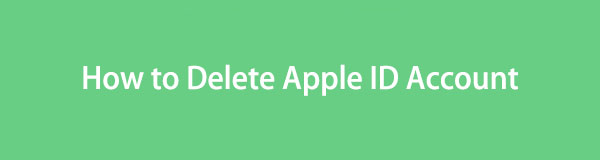
FoneLab幫助您解鎖iPhone屏幕,刪除Apple ID或其密碼,刪除屏幕時間或限制密碼(以秒為單位)。
- 幫助您解鎖iPhone屏幕。
- 刪除Apple ID或其密碼。
- 刪除屏幕時間或限制密碼(以秒為單位)。

指南清單
第 1 部分:準備刪除 Apple ID 帳戶
在您所做的每一個決定中,始終必須考慮後果,特別是如果該操作會產生很大的影響,例如刪除帳戶。因此,這裡有一些您必須執行或記住的提示,以便做好準備並避免以後發生不幸的情況。
- 備份資料:備份帳戶資料是刪除帳戶之前最重要的準備工作之一。如果您仍有資料儲存在 iCloud 中,強烈建議將它們備份到其他儲存裝置或服務。
- 處理訂閱:同時,您還必須取消與您的 Apple ID 關聯的所有有效訂閱。這樣,您將不再需要支付服務費用。
- 轉移或下載購買內容:Apple ID 帳戶通常用於從 App Store、iTunes 等購買內容。
- 離開家庭共享:也建議從家庭共享群組中刪除您的帳戶,特別是如果您是組織者。指定另一位成人代替。
如前所述,上述指示只是一些準備工作。最好檢查一下其他方面,以免刪除 Apple ID 帳戶後丟失任何內容。
FoneLab幫助您解鎖iPhone屏幕,刪除Apple ID或其密碼,刪除屏幕時間或限制密碼(以秒為單位)。
- 幫助您解鎖iPhone屏幕。
- 刪除Apple ID或其密碼。
- 刪除屏幕時間或限制密碼(以秒為單位)。
第 2 部分. 如何透過 Apple 帳戶隱私網站刪除 Apple ID 帳戶
刪除 Apple ID 帳戶的官方技術是在 Apple 帳戶隱私網站上完成的。它專供 Apple 帳戶用戶管理其帳戶首選項、服務、個人資料等。因此,您還可以在此處找到刪除帳戶的選項,並且可以透過網頁瀏覽器輕鬆存取該帳戶,無論是在電腦、iPhone、iPad 還是其他裝置上。此外,該方法的步驟基本且有效率。
請依照以下輕鬆流程了解如何透過 Apple 帳戶隱私網站刪除 Apple ID 帳戶:
步驟 1前往 蘋果帳戶隱私 網站,privacy.apple.com,查看 電子郵件或電話號碼 頁面中間的欄位。輸入所需訊息,驗證碼將發送到您的裝置。因此,輸入它即可存取您的帳戶。
步驟 2接下來,導航到 資料與私隱 部分並滾動頁面,直到到達 刪除你的帳號 選項。在其下方,單擊 要求刪除您的帳戶,然後再次捲動下一頁。然後,選擇刪除原因並點擊 繼續。最後繼續點擊 繼續 直到過程成功完成。
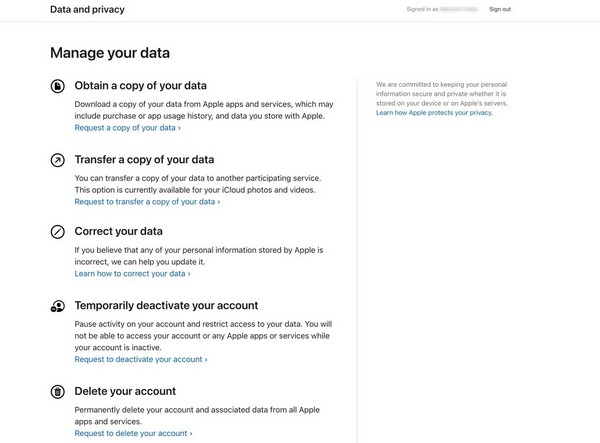
如您所見,在此網站上刪除您的 Apple ID 帳戶需要您的密碼。但如果您無法提供,也不必擔心。嘗試以下其他策略作為替代方案。
第 3 部分:如何從「設定」的 App Store 中刪除 Apple ID 帳戶
另一方面,如果您只想從 App Store 中刪除或刪除 Apple ID 帳戶,則透過「設定」應用程式登出就足夠了。您只需執行登出過程,您的 Apple ID 帳戶就會被刪除或從 App Store 中刪除。不過,與之前的方法一樣,您需要 Apple ID 密碼才能完成此操作。
請遵循以下相應說明,以了解如何從「設定」的 App Store 中刪除 Apple ID 帳戶:
步驟 1點擊 設定 在 iOS 裝置的主畫面上查看應用程式的初始介面。然後,在最上面的螢幕上選擇您的姓名或個人資料以查看選項。
步驟 2如果捲動到最低區域, 退出登錄 將顯示選項,因此點擊它,然後在指定欄位中輸入您的 Apple ID 密碼以從商店中刪除該帳戶。
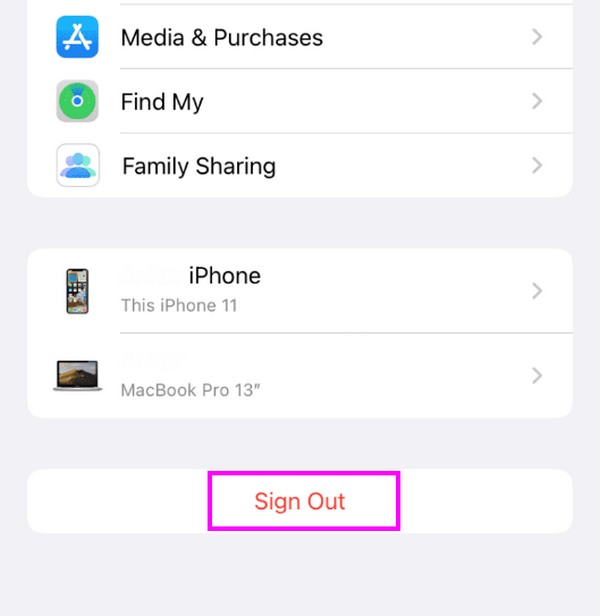
第 4 部分:如何在沒有密碼的情況下從 iOS 裝置刪除 Apple ID 帳戶
同時,以下是從 iOS 裝置上徹底刪除 Apple ID 帳戶的最值得信賴的技術。這兩個過程都會刪除該帳戶而不留下任何痕跡。因此,如果您打算出售或贈送您的 iPhone、iPod Touch 或 iPad,您可以放心,因為您的所有私人資料和資訊都將被刪除,從而避免隱私洩露。
選項 1. 使用 FoneLab iOS Unlocker 刪除 Apple ID 帳戶
我們推薦的首要選項是 FoneLab iOS解鎖器。此解鎖程式主要用於刪除 iOS 裝置上的鎖和密碼,但它對於擦除 Apple ID 也很有幫助。透過輕鬆的步驟,您將在幾分鐘內從 iPhone、iPod Touch 或 iPad 上刪除您的帳戶。如果您忘記了 Apple ID 密碼也沒關係,因為程式可以在沒有密碼的情況下有效地管理刪除。
除了刪除 Apple ID 帳戶之外,FoneLab iOS Unlocker 還以其其他功能而聞名,例如擦除 iOS 裝置的密碼。它還包括 刪除螢幕時間、iTunes 備份密碼和 MDM。得益於直覺的介面,所有這些功能的流程都可以順利且快速地導航。因此,如果您沒有先驗知識,這不是問題。該工具是為初學者和熟練用戶設計的。
FoneLab幫助您解鎖iPhone屏幕,刪除Apple ID或其密碼,刪除屏幕時間或限制密碼(以秒為單位)。
- 幫助您解鎖iPhone屏幕。
- 刪除Apple ID或其密碼。
- 刪除屏幕時間或限制密碼(以秒為單位)。
理解以下安全指南作為模型 如何刪除沒有密碼的Apple ID帳戶 從 iOS 裝置 FoneLab iOS解鎖器:
步驟 1使用電腦上的瀏覽器進入 FoneLab iOS Unlocker 網頁。當你看到 免費下載 頁面左下角的選項卡,按一下它,將下載安裝程式。但是,單擊 轉到Mac版本 如果您使用 macOS,請先在按一下下載按鈕之前。稍後,開始安裝解鎖器,然後在桌面上啟動它。
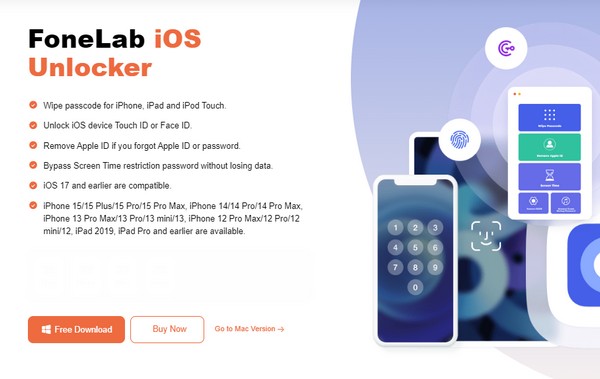
步驟 2程式介面的主介麵包含FoneLab iOS Unlocker的關鍵功能。它包括擦除密碼、刪除Apple ID、螢幕時間、刪除iTunes返回密碼等,它們用於不同的目的。但在這種情況下,點擊 刪除Apple ID,然後在出現以下介面時將您的裝置連接到程式。
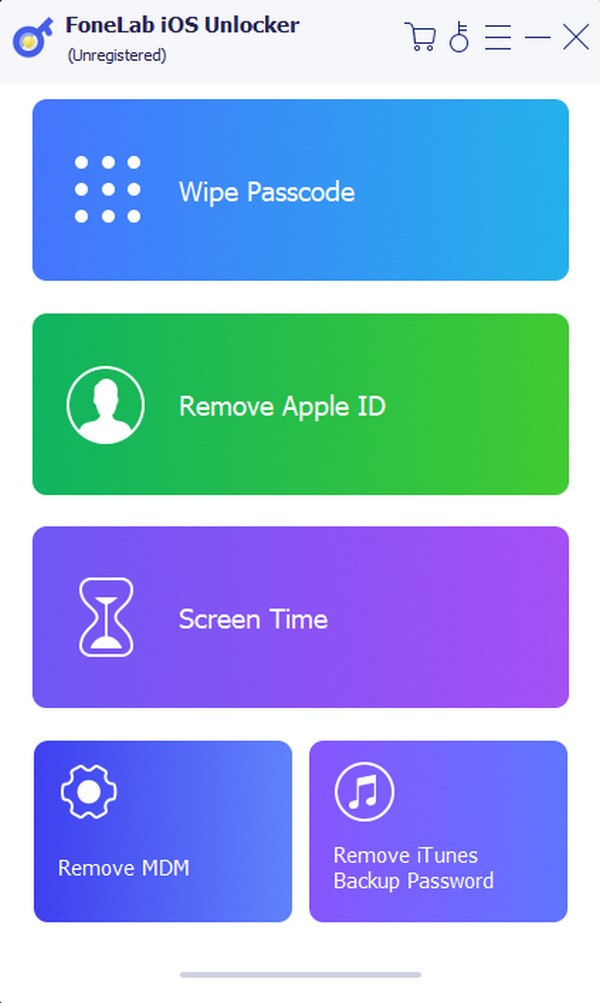
步驟 3連線後,您的 iOS 裝置螢幕上將出現「信任」按鈕。因此,點擊它即可讓程式識別您的 iPhone、iPod Touch 或 iPad。您還必須輸入螢幕密碼,然後按一下 開始 在以下畫面上。此外,請先停用裝置上的「尋找我的」功能,然後再繼續操作,以避免後續步驟出現複雜情況。

步驟 4然後,操作介面上的螢幕指南。首先,訪問您的 設定 應用程序並點擊 總 在其初始螢幕上。接下來,選擇 轉移或重設 [iOS 設備] 並點擊 重設 出現如下介面的選項卡。然後,選擇 復位所有設置 選項。稍後,您的 Apple ID 帳戶就會成功從您的裝置中刪除。
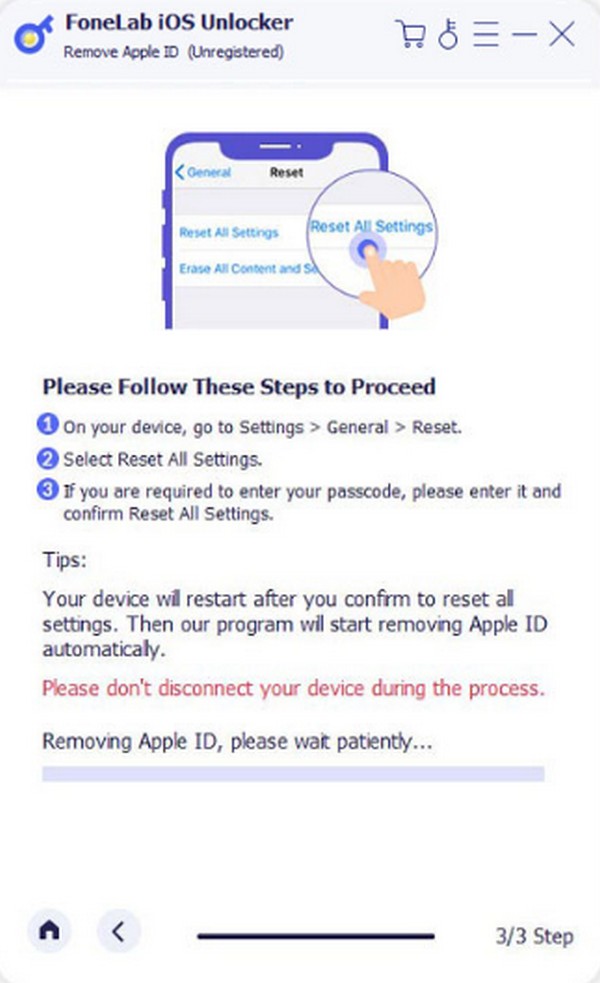
FoneLab幫助您解鎖iPhone屏幕,刪除Apple ID或其密碼,刪除屏幕時間或限制密碼(以秒為單位)。
- 幫助您解鎖iPhone屏幕。
- 刪除Apple ID或其密碼。
- 刪除屏幕時間或限制密碼(以秒為單位)。
選項 2. 透過 iTunes 或 Finder 刪除 Apple ID 帳戶
iTunes 和 Finder 也是刪除 Apple ID 帳戶的有效程式。它們是 Apple 用於管理 iOS 裝置的官方服務之一。您可以使用這些程式還原您的設備,這些程式會擦除所有內容,包括 Apple ID 帳戶。與之前的方法一樣,他們也不會要求您提供 Apple ID 密碼;因此,你不會遇到困難。它可能只需要您的加密密碼,因此如果提示您輸入密碼,請做好準備。
請注意確定如何透過 iTunes 或 Finder 程式從 iOS 裝置刪除無密碼 Apple ID 帳戶的簡化步驟:
步驟 1發起 發現者 或最新版本 iTunes 在您的電腦上,然後透過避雷線將您的 iOS 裝置連接到電腦程式。然後,您的裝置的符號或名稱將顯示在介面上。因此,單擊它即可查看選項和內容。
步驟 2接下來,選擇 總結 iTunes 上的選項卡,或者如果您使用 Finder,請選擇 總 選項。這樣,您裝置的 iOS 資訊和設定就會顯示在螢幕上。然後,點擊 恢復[iOS設備] 右上方區域的選項卡可恢復設備,擦除所有內容,包括您的 Apple ID 帳戶。另外,如果出現提示,請使用加密密碼。
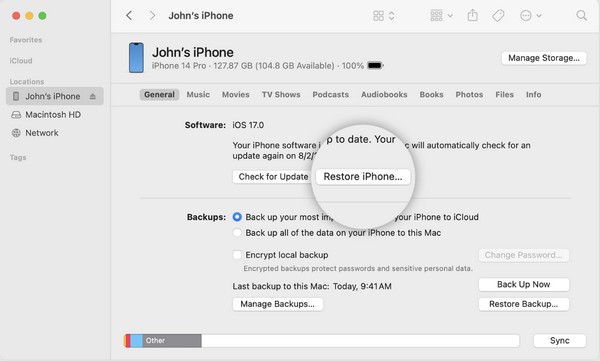
注意:如果您的電腦運行 Windows 作業系統或更舊的 macOS,請使用 iTunes,但如果執行更高版本的 macOS 版本,則可以使用 Finder。
第 5 部分:有關刪除 Apple ID 帳戶的常見問題解答
我可以刪除 Apple ID 並建立新的嗎?
是的你可以。 Apple 允許刪除您 iOS 裝置上的 Apple ID。然後,您可以創建一個新的,但它會帶來一個後果。您可能不再使用您先前在 Apple ID 帳戶中使用過的電子郵件帳戶。因此,在做出決定之前請確保您有把握,因為事後您無法收回決定。另外,不要忘記傳輸或下載您計劃刪除的 Apple ID 帳戶上的內容和資料。其他提醒可以在第 1 部分中找到,因此請查看以免日後後悔。
刪除Apple ID需要多長時間?
如果您使用官方方法,驗證刪除您的Apple ID帳戶的請求需要7天的時間。它可以讓 Apple 驗證您的身份並確保真正的所有者請求刪除帳戶。同時,您的 Apple ID 帳戶在驗證期間將保持活動狀態。因此,您在等待刪除時仍然可以使用它。
刪除 Apple ID 帳戶的方法有多種。您可能打算完全刪除該帳戶,或者只想將其從 App Store 或 iOS 裝置中刪除。無論如何,上述過程都會對您有所幫助,因此請確保您了解每種方法的用途,以實現刪除 Apple ID 帳戶的預期目標。
FoneLab幫助您解鎖iPhone屏幕,刪除Apple ID或其密碼,刪除屏幕時間或限制密碼(以秒為單位)。
- 幫助您解鎖iPhone屏幕。
- 刪除Apple ID或其密碼。
- 刪除屏幕時間或限制密碼(以秒為單位)。
